Como salvar seus contatos no Google Drive [Importar e Exportar]
![Como salvar seus contatos no Google Drive [Importar e Exportar]](https://cdn.thewindowsclub.blog/wp-content/uploads/2023/05/auto-synce-min-1.webp)
Como salvar/exportar seus contatos no Google Drive
Passo 1 – Abra o aplicativo Contatos em seu telefone.
Passo 2 – Vá para a seção “ Contatos ”.
Passo 3 – Em seguida, toque no botão de três pontos e toque em “ Selecionar tudo ”.
Passo 4 – Depois de selecionar todos os contatos, toque em “ Compartilhar ” ![]() para compartilhá-los.
para compartilhá-los.
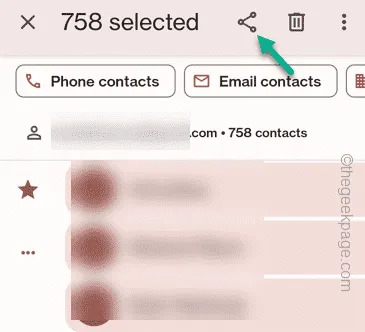
Passo 5 – Agora, clique em Google Drive para fazer upload dos contatos para ele.
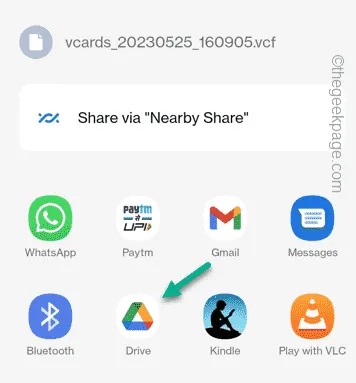
Passo 6 – Em seguida, você deve escolher onde armazenar esses contatos (em uma pasta).
Você também pode alterar o nome e a unidade de destino ou simplesmente deixar tudo como está e tocar em ” Salvar “.
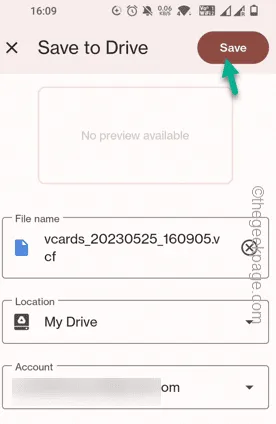
Como restaurar/importar seus contatos do Google Drive
Caminho 1 – Usando as configurações
Passo 1 – Arraste a notificação para baixo e clique no ícone ⚙️.
Passo 2 – Desça para encontrar a configuração “ Google ” e abra-a.
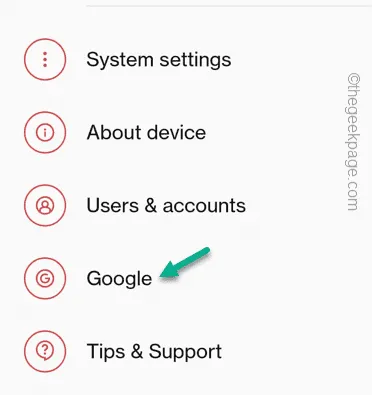
Passo 3 – Se você rolar um pouco para baixo, você pode encontrar as “ Configurações para Google Apps ”.
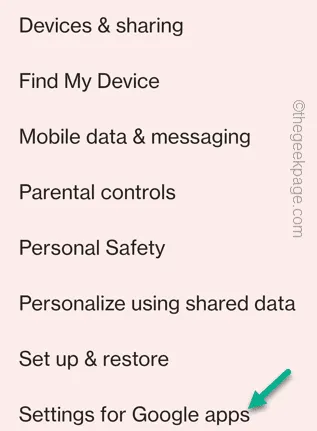
Passo 4 – Em seguida, toque em “ Sincronização de contatos do Google ” para abrir essa configuração.
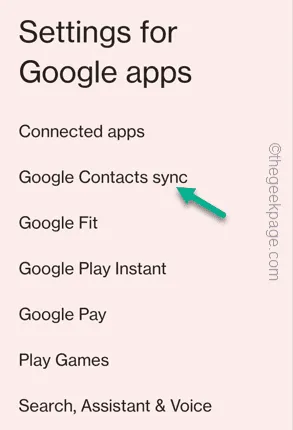
Etapa 5 – Você pode verificar a página Status da sincronização.
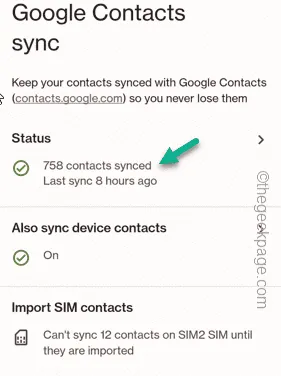
Passo 6 – Certifique-se de ativar o “ Sincronizar automaticamente ” para “ Ligado ”.
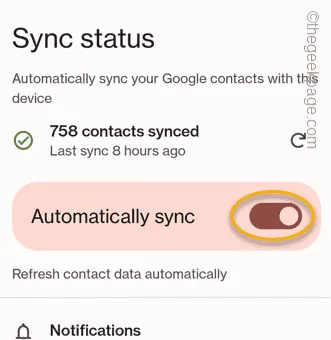
Maneira 2 – Usando o Drive diretamente
Passo 1 – Abra o aplicativo Drive .
Passo 2 – Procure o arquivo .vcf carregado entre os arquivos do Drive . Ou, você pode realizar uma busca por ele.
Passo 3 – Toque no arquivo uma vez para abri-lo.
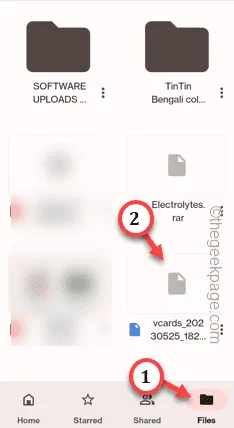
Passo 4 – Ele mostrará automaticamente a opção de enviar esses arquivos.
Passo 5 – Você pode optar por importar esses arquivos diretamente para a conta de e-mail que desejar ou para o telefone. Todos os contatos estarão visíveis na página de contatos dos dispositivos conectados à conta do Google.
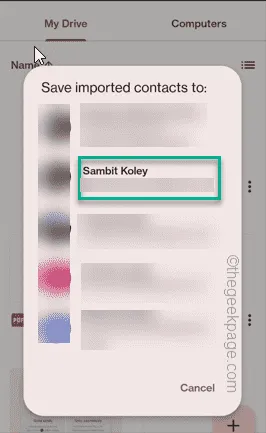



Deixe um comentário